目录
前言
上一篇文章简单的梳理了JDK,JRE,JVM是什么,接下来一起来学习如何搭建Java开发运行环境,也就是要下载并安装、配置JDK。
一、下载JDK
具体步骤如下
(1)打开浏然器输入Oracle官网网址(Oracle | Cloud Applications and Cloud Platform)
(2)在Oracle官网主页导航栏选择“projects”,然后在找到“Java”
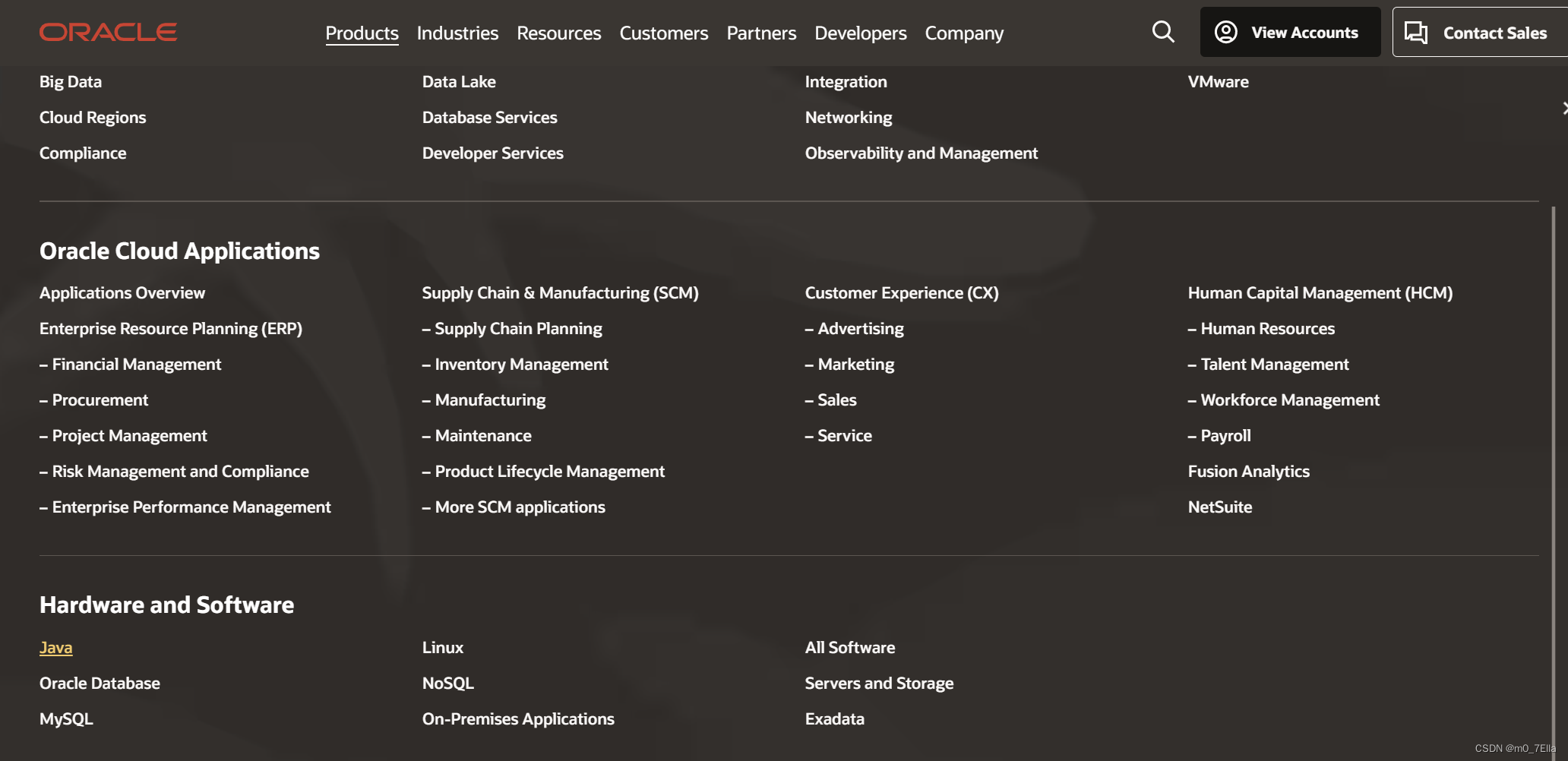
(3)点击Java,然后往下滑,找到“Download Java now”,然后点击它。
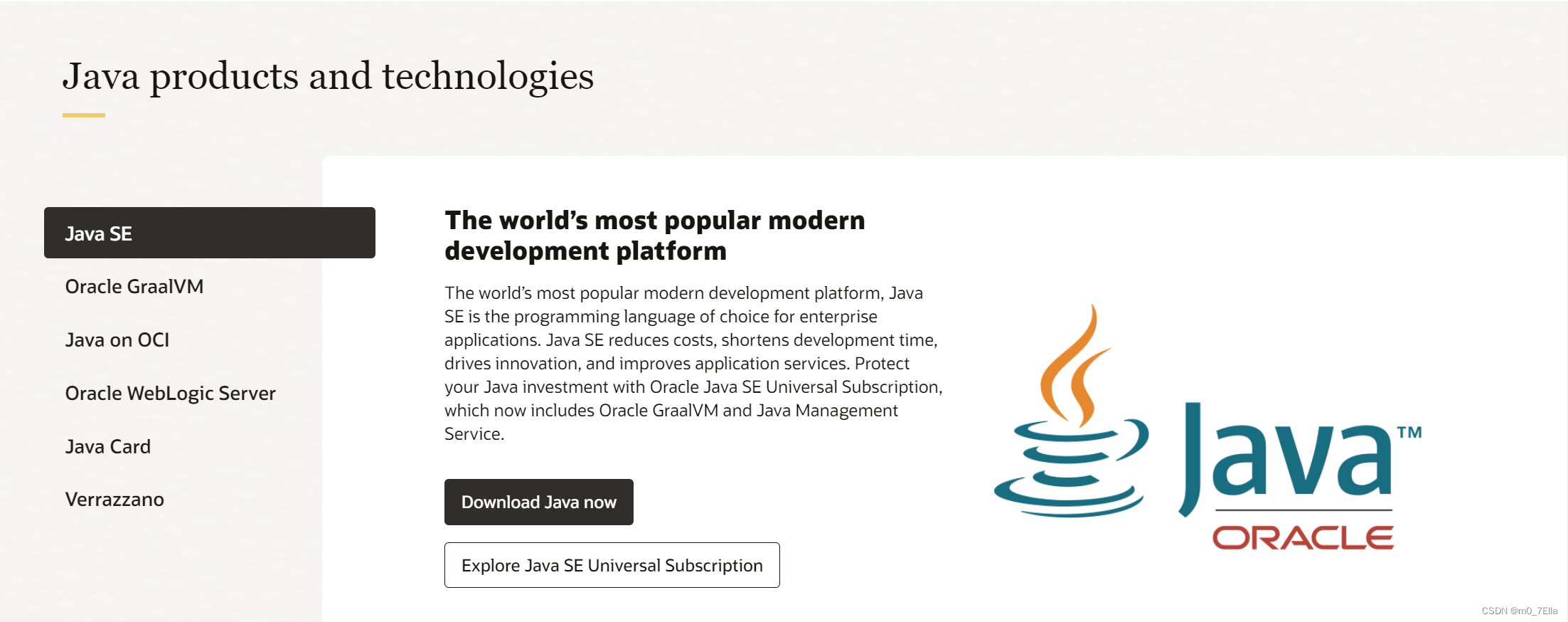
(4)根据自己的需要下载,这边我就下Windows 64的。
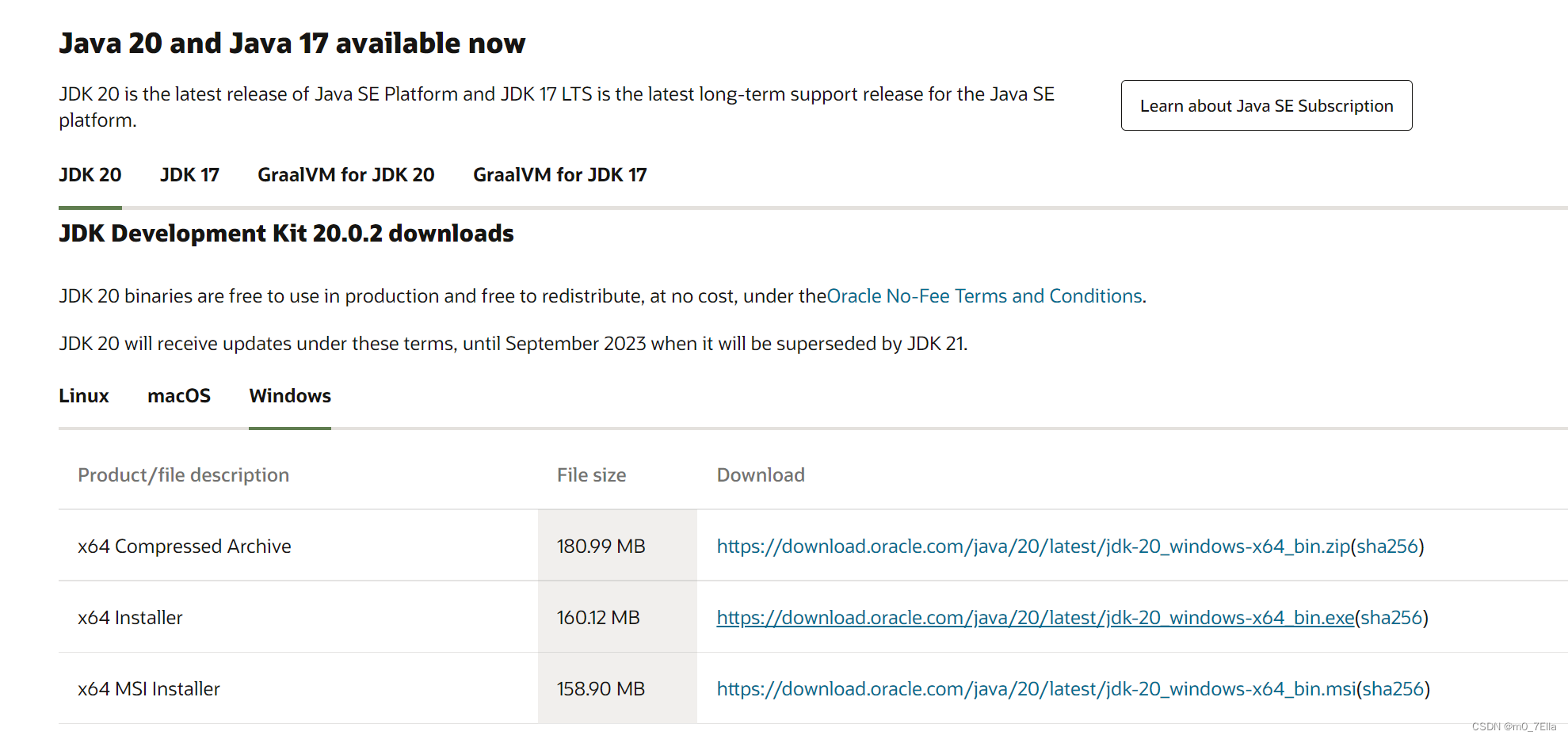
二、JDK的安装
安装步骤如下:
(1)双击已经下载的安装文件,将弹出对话框,单击下一步
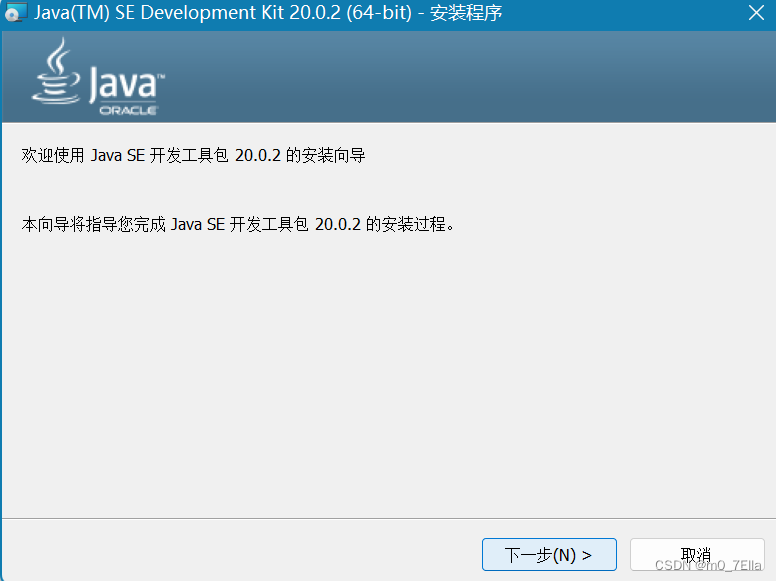
(2)弹出如下对话框, 可以更改安装路径,然后点击下一步。
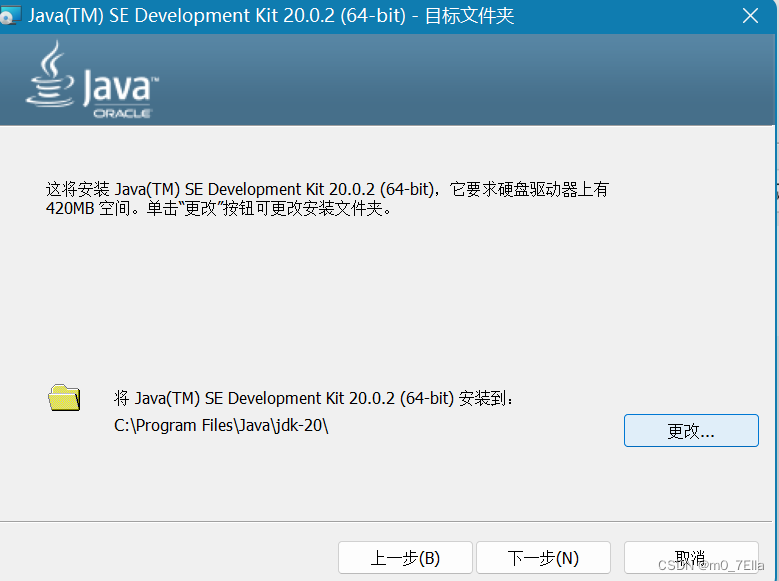
(3)安装成功
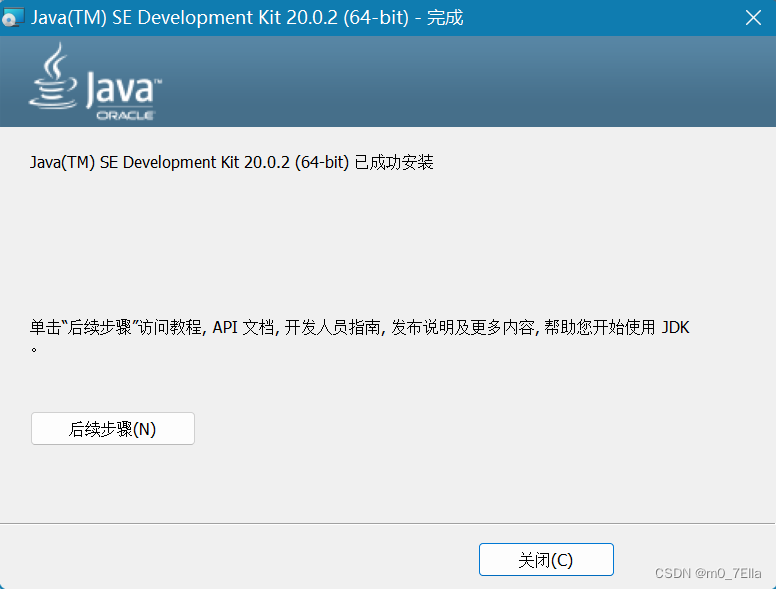
三、JDK的配置
JDK的配置如下:
(1)在计算机桌面右击此电脑,然后选择属性,在打开界面中单击“高级系统设置”,
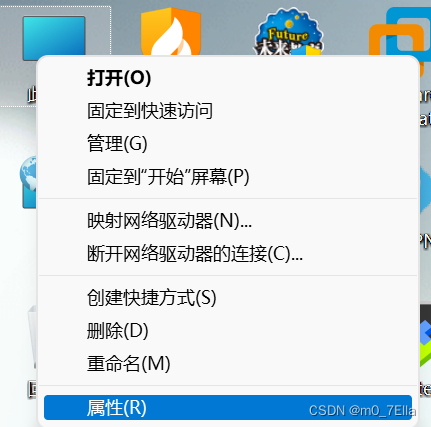
(2)打开“系统属性”对话框,切换到“高级”,然后点击“环境变量”
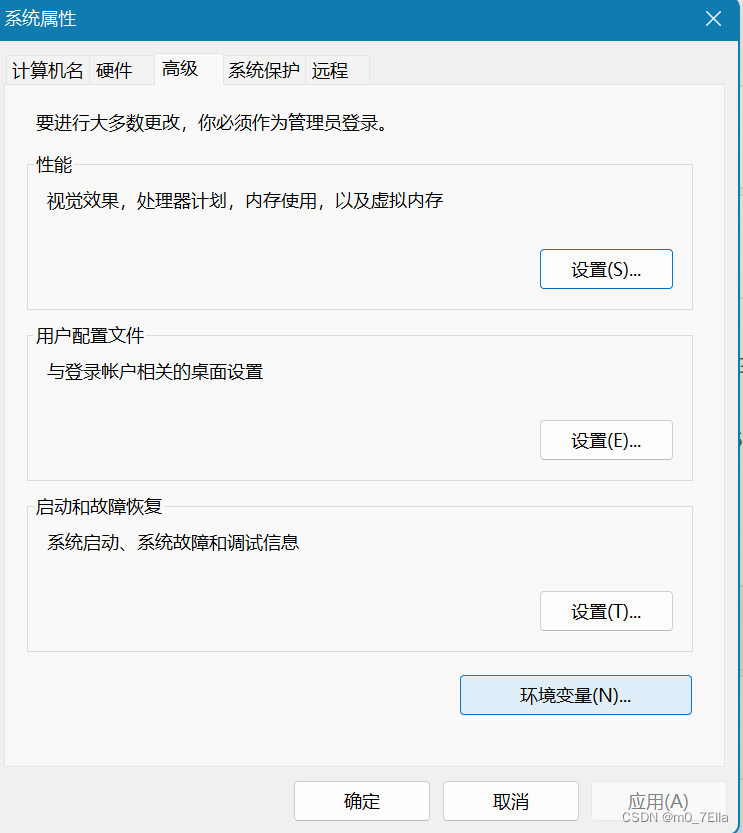
(3)在系统变量中,点击新建,然后在对话框中添加变量名“JAVA_HOME”,变量值为JDK的安装路径,然后单击确定
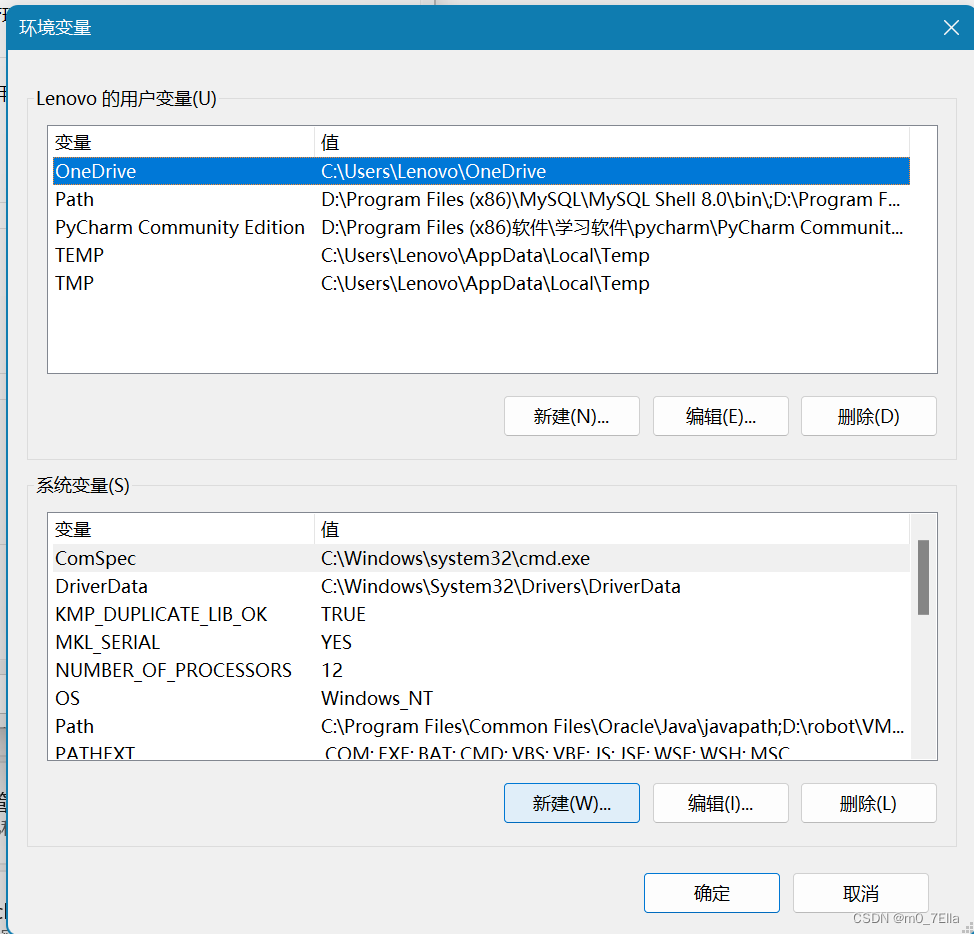
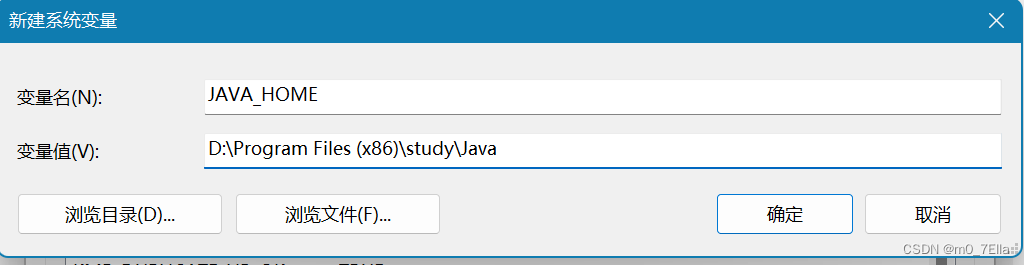
(4)选择系统变量中的Path变量,点编辑,再点新建变量值%JAVA_HOME%\bin ,然后确认。
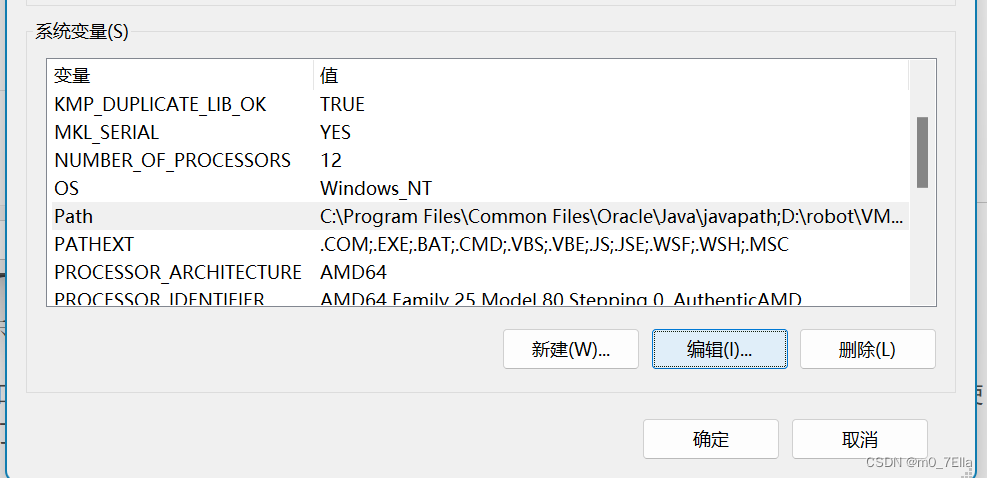
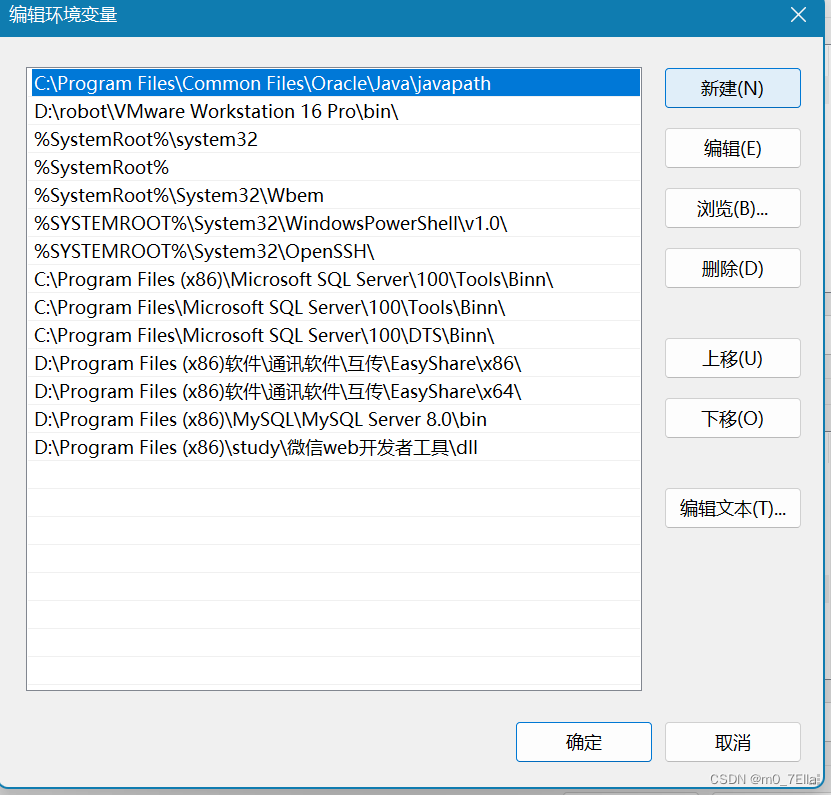
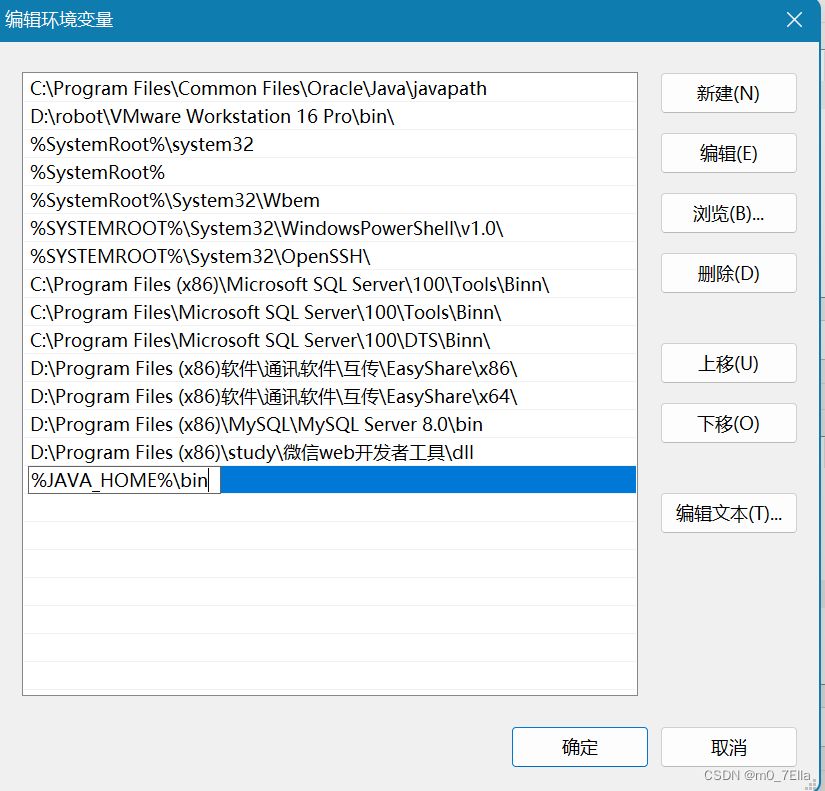
(5) 环境变量配置好后,需要检查是否配置正确。按Win+R,输入cmd,打开命令行提示对话框,在对话框中输入javac,按Enter,如果出现如下图,则说明java开发运行环境搭建成功。
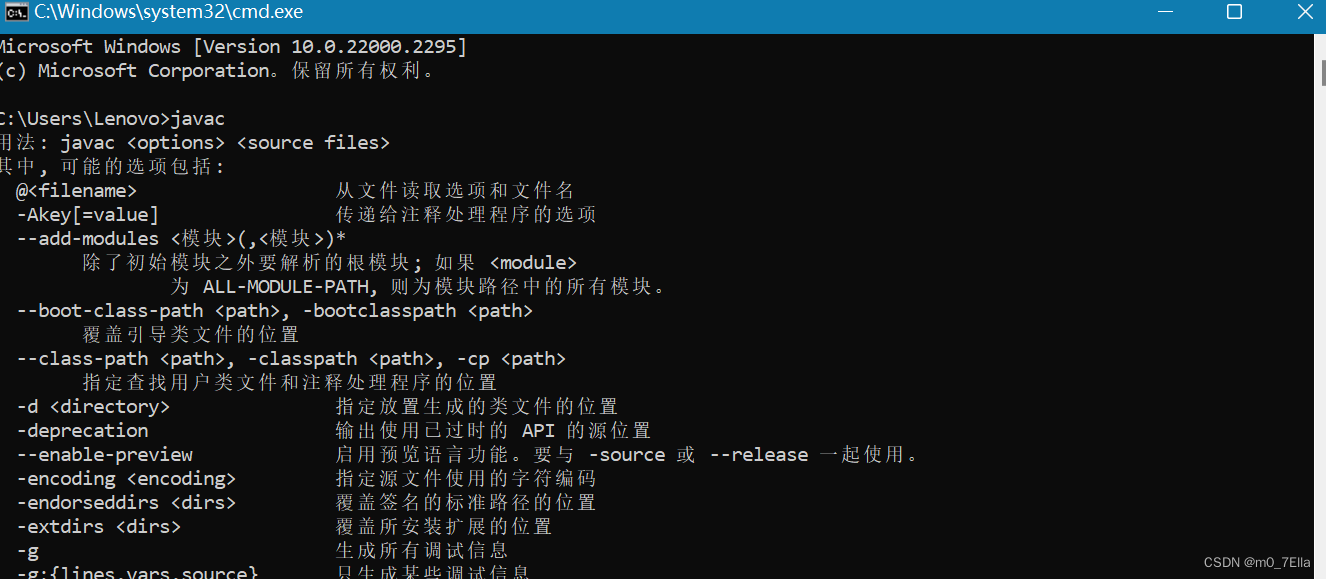
总结
以上就是java开发运行环境的搭建全过程。






















 807
807











 被折叠的 条评论
为什么被折叠?
被折叠的 条评论
为什么被折叠?










